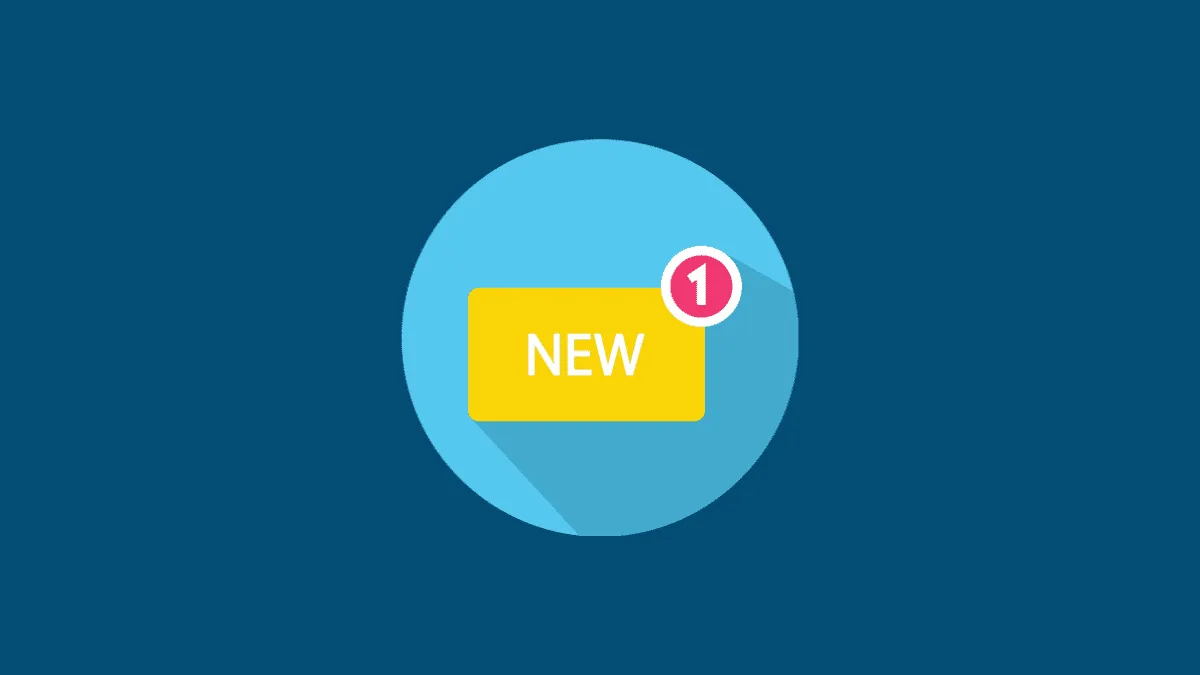Уведомления могут быть действительно полезны для отслеживания сообщений, электронных писем и всего остального — от сверхважных материалов до группового чата с друзьями.
Поскольку уведомления существуют уже некоторое время, мы все уже профессионалы в управлении ими. Однако в Windows 11 система также уведомляет вас о невидимом уведомлении с помощью значка уведомления (красная точка) на значке приложения на панели задач.
Ярко-красный круг на панели задач может раздражать некоторых, поскольку панель задач присутствует везде в ОС Windows, и даже если вы настроили ее на автоматическое скрытие, вы будете часто сталкиваться с уведомлениями, если используете панель задач для переключения приложений, быстрого изменения системных настроек, проверки центра уведомлений, проверки календаря или выполнения любых других действий, доступных для удобства пользователей.
Если вас тоже раздражает красная точка и вы хотите от нее избавиться, вы попали на нужную страницу.
Что такое значки уведомлений в Windows 11?
Значки уведомлений в основном помогают вам уведомлять об обновлении из приложения, в котором они появляются. Это может быть сообщение, это может быть обновление процесса или что-то еще, о чем стоит уведомить.
Значки уведомлений действительно полезны, когда уведомления в приложении отключены или отключены полностью, поскольку они дадут вам знать, что есть обновление, ожидающее вашего внимания, не навязчиво и не снижая производительности.
При этом, когда уведомления включены, значок уведомления может показаться просто избыточным по сравнению с уже насыщенной функциональностью и вызывать раздражение, а не удобство.
Отключить значки уведомлений в настройках
Если вы не хотите видеть значки уведомлений, вы можете быстро отключить их в системных настройках вашего компьютера Windows.
Для этого запустите приложение «Параметры» из меню «Пуск» вашего устройства.
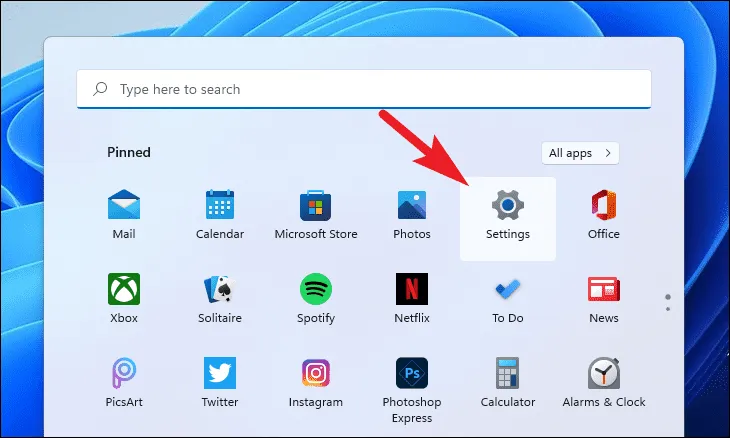
Затем нажмите на вкладку «Персонализация», расположенную на левой боковой панели окна «Настройки».
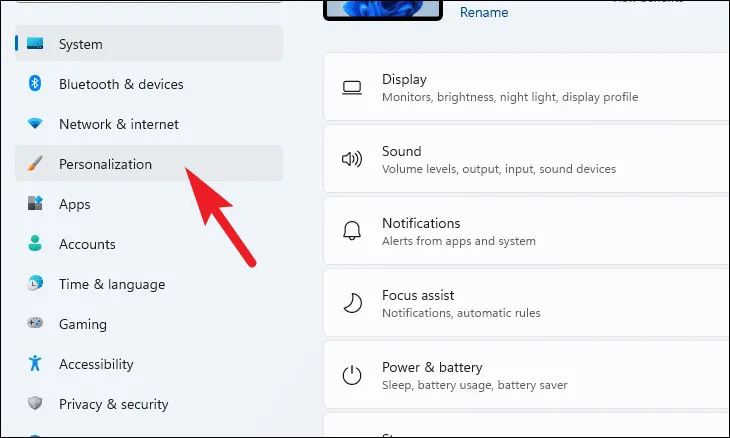
Теперь прокрутите вниз, найдите и щелкните плитку «Панель задач» в правой части окна.
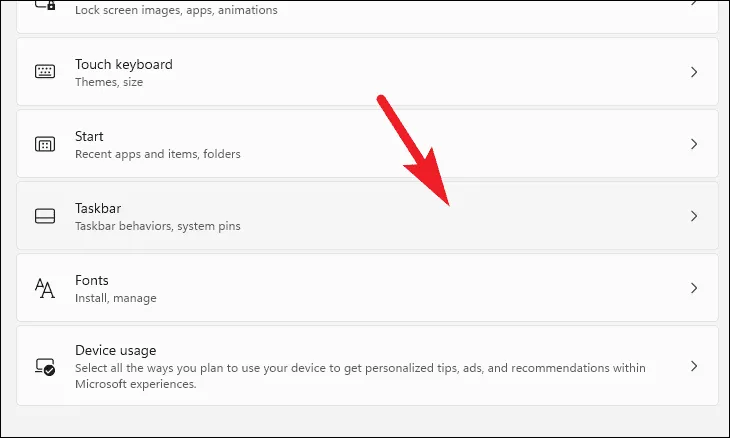
Кроме того, вы можете щелкнуть правой кнопкой мыши по панели задач вашего компьютера с Windows и выбрать опцию «Параметры панели задач», чтобы пропустить все переходы в приложении «Параметры», поскольку это приведет вас к тому же экрану.
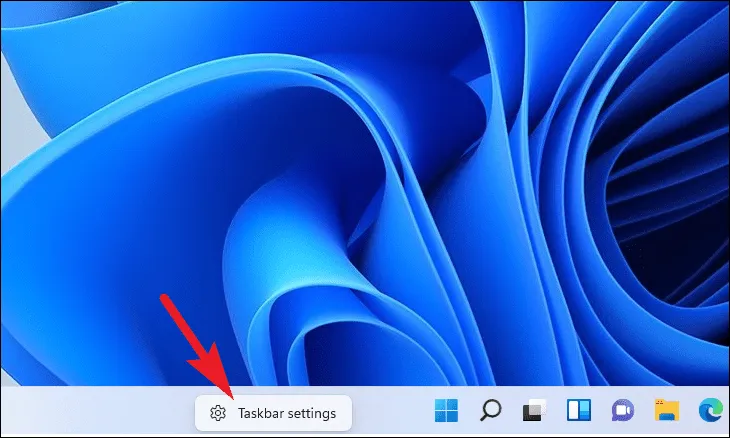
После этого найдите и щелкните вкладку «Поведение панели задач», чтобы развернуть настройки.
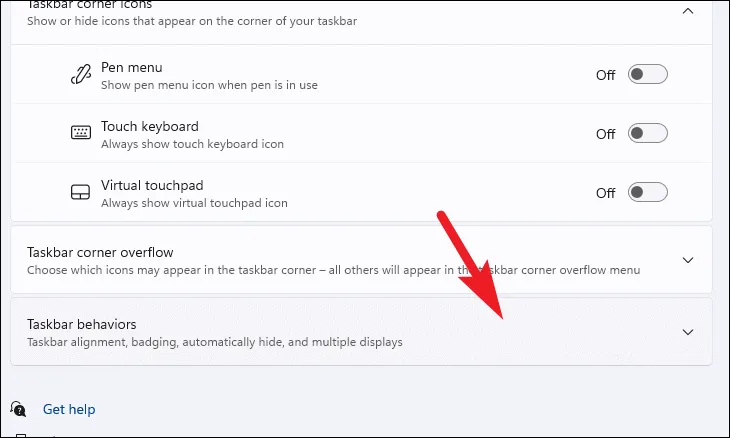
Затем снимите флажок перед опцией «Показывать значки на панели задач».
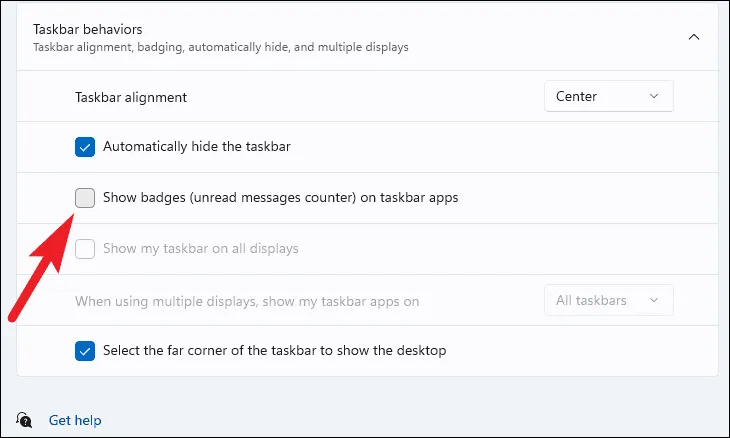
Вот и все, вы больше не увидите значков ни на одном из приложений на панели задач.